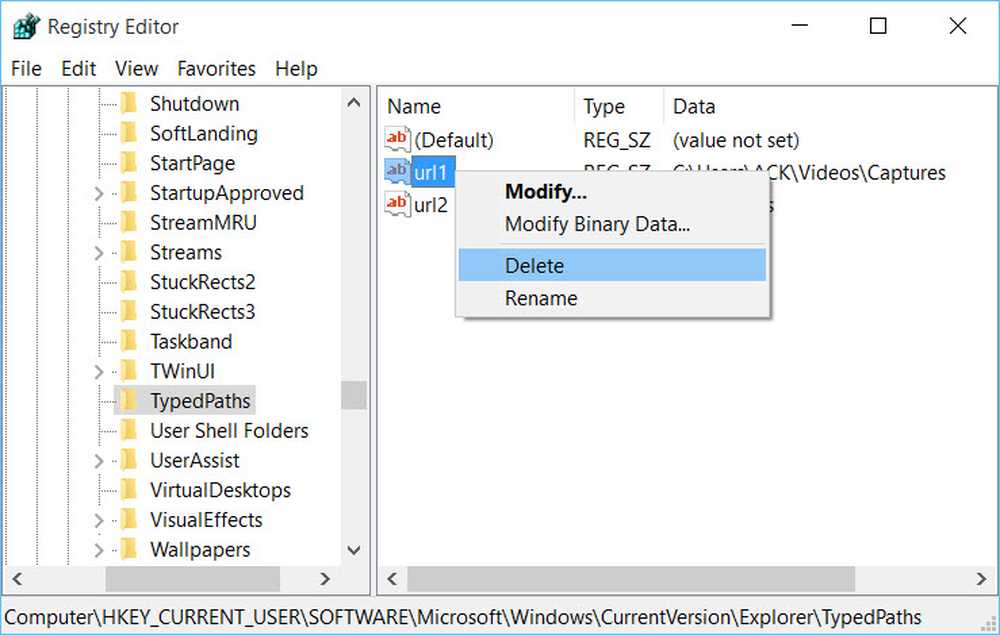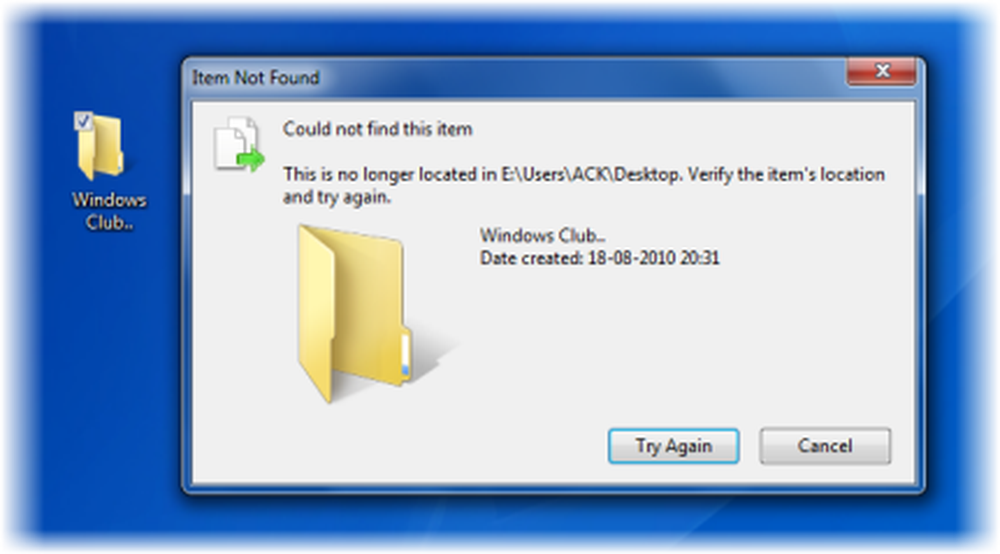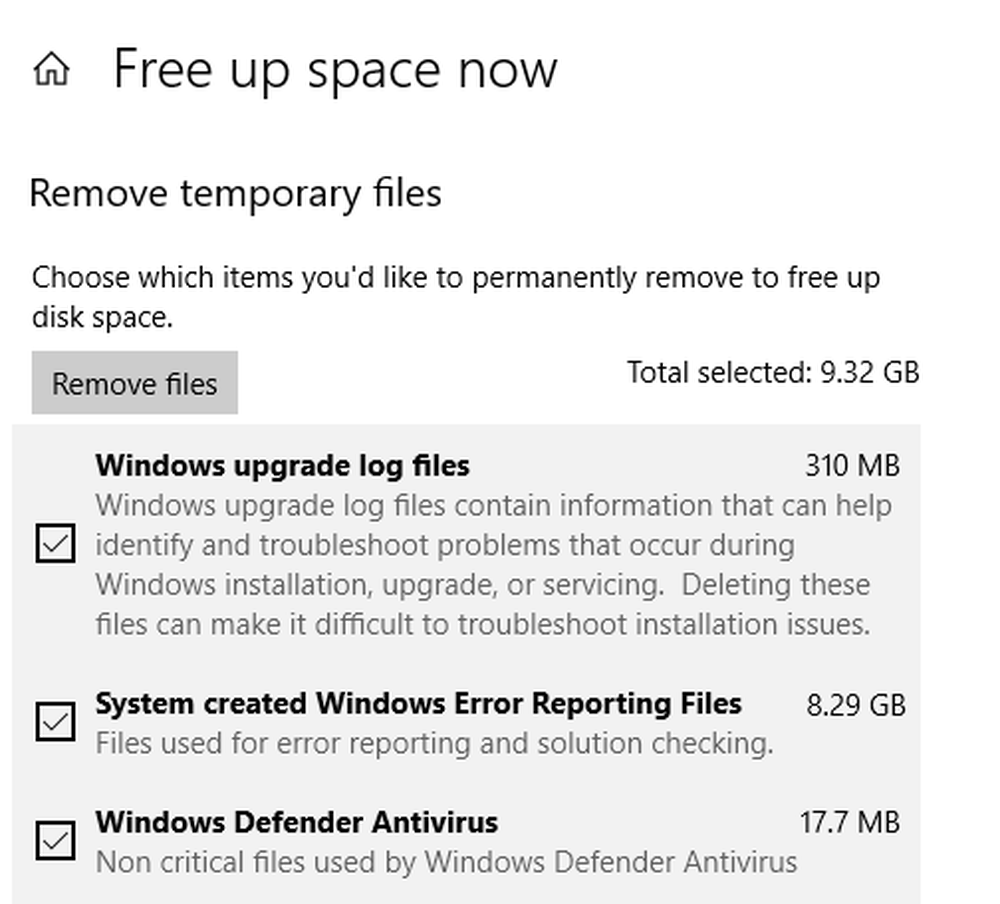Slik sletter du brukshistorikken for Windows 8 Apps
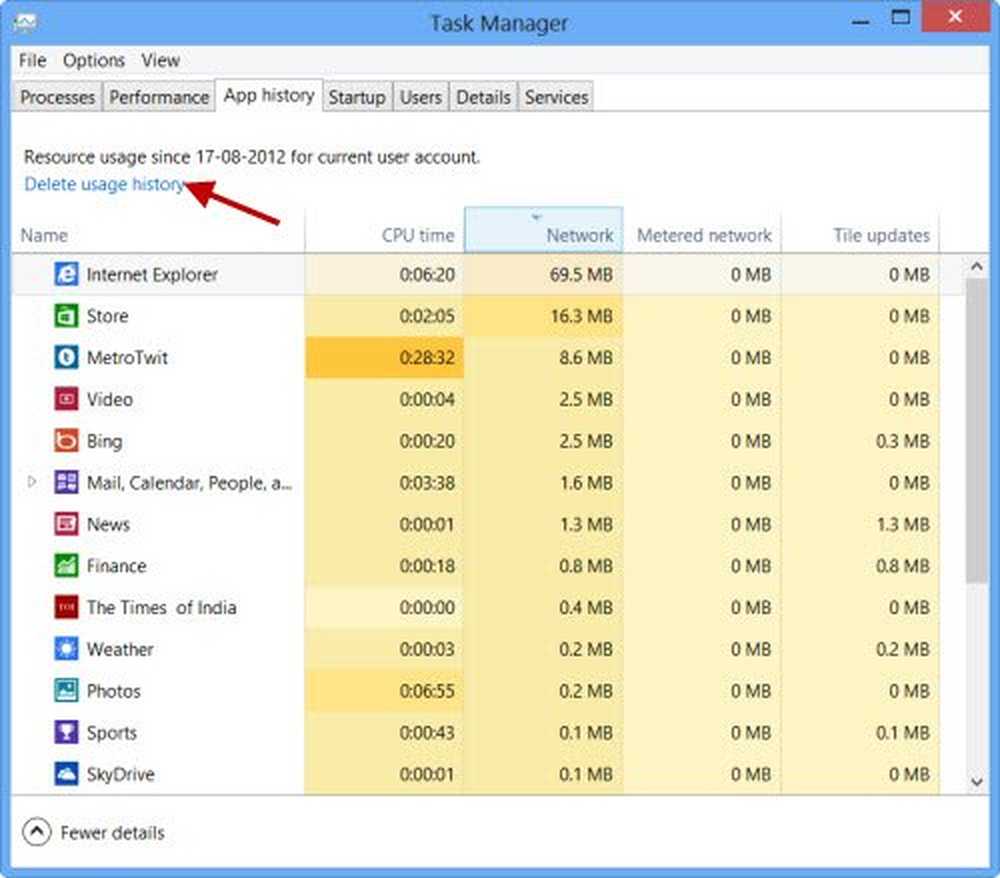
Oppgavebehandling i Windows 8 er et veldig kraftig verktøy som gjør mange ting, inkludert styring av oppstartsposter. Det holder også en historie om ressursene som brukes av Windows 8 Metro-appene dine.
Slett brukshistorikk for programmer i Windows 8
Over en periode kan denne historien bli utdatert, og du vil kanskje slette alle tallene. Hvis du vil slette dataforbruket for Windows 8 apps, må du klikke Ctrl + Shift + Esc for å åpne oppgavebehandling. Deretter klikker du på fanen App historikk.
Her får du se CPU-tid, Nettverksbruk, Metered nettverksbruk og Tile-oppdateringsfigur som kreves av Live-fliser av Metro-applikasjonene.
Tablet-eiere som vil holde et klokke på båndbredden som brukes av appene, kan finne denne informasjonen spesielt nyttig. Ser på CPUen vil også gi dem en ide om hvor mye batteriposer hver app er omtrent forbrukende.
Hvis du vil slette alle disse tellene, kan du klikke på Slett brukshistorikk link.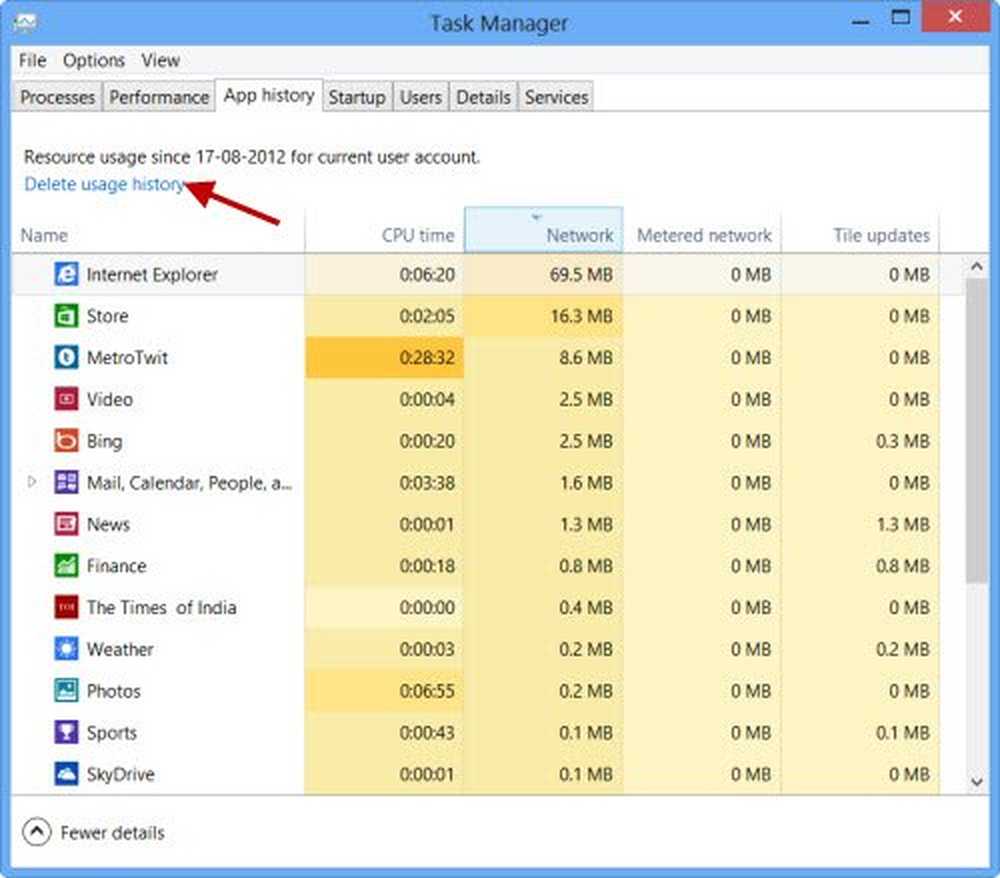
Alle tallene nullstilles.
Når du snakker om Windows Apps, kan du også sjekke disse innleggene!- Slik viser du App Størrelser og tilgjengelig lagring i Windows 8
- Vis eller skjul databruk for trådløse nettverk i Windows 8.